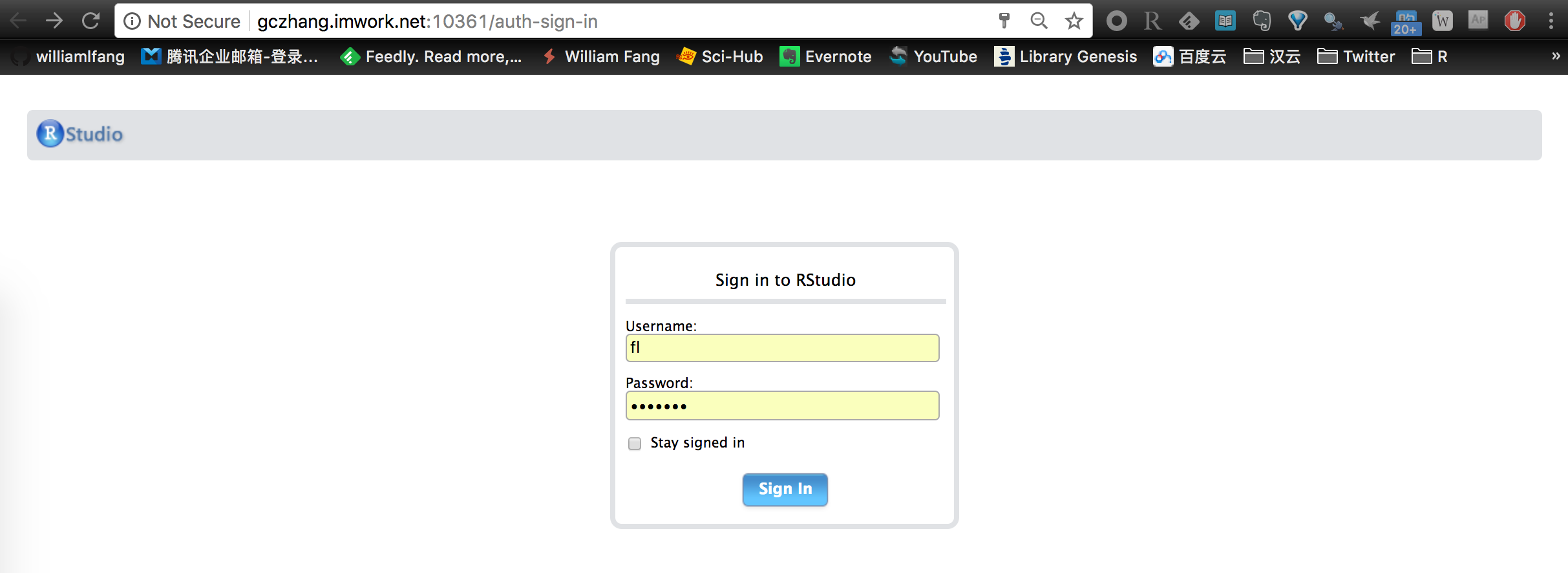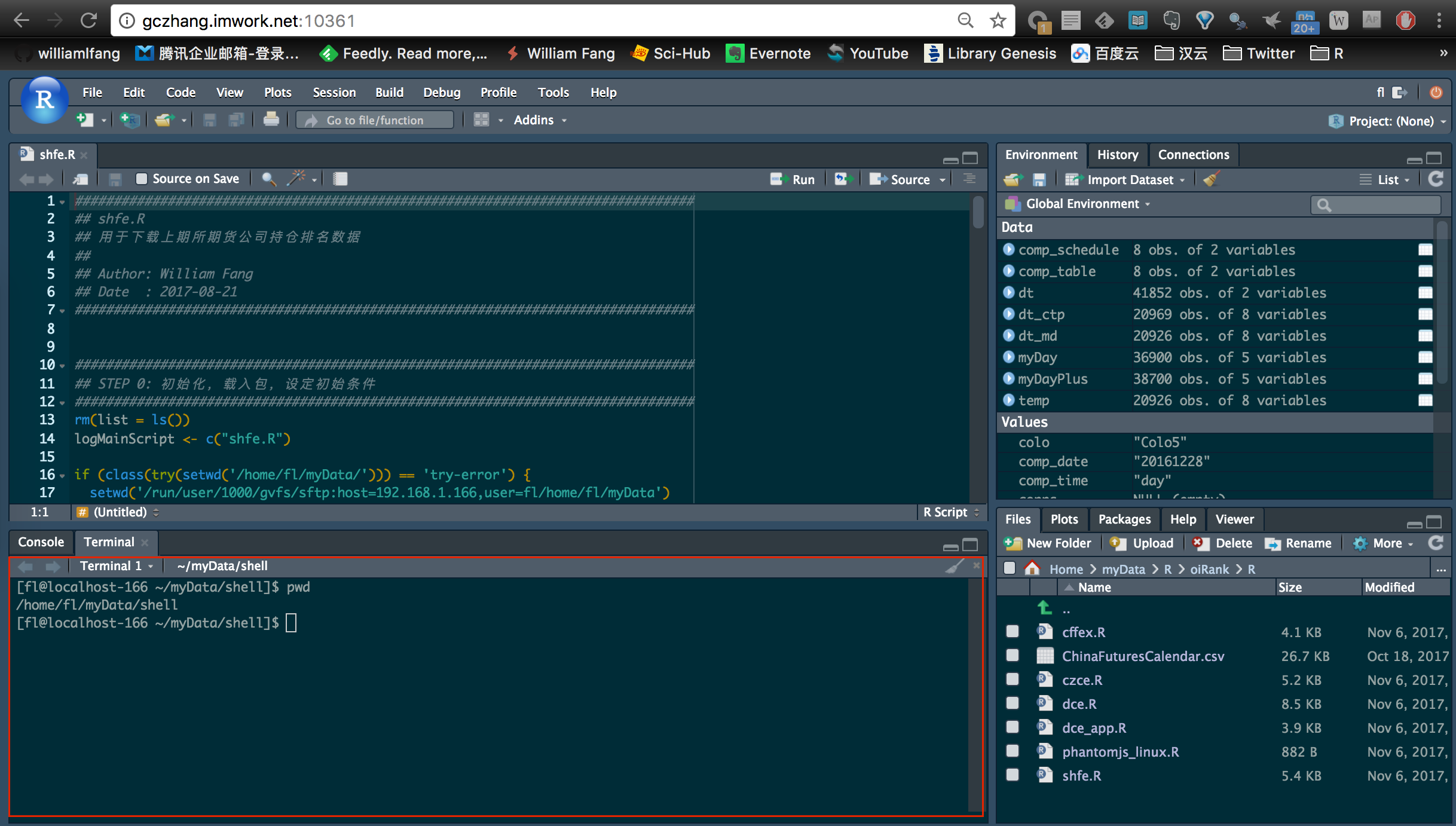升级 Rstudio Server
目录
警告
本文最后更新于 2017-11-05,文中内容可能已过时。
在 CentOS 操作系统更新 Rstudio-Server 软件,并进行相关的端口设置。
强大的 R IDE
Rstudio 是非常强大的、专注于 R 统计语言编程环境的 IDE,基本取代了原生的操作界面而成为目前使用范围最广泛、功能最强大的编程软件。一般而言,我们在桌面 PC 操作系统,直接安装使用 Rstudio 即可实现代码编写、测试运行、画图等操作;而对于服务器,我们则需要安装 Rstudio-Server 这个版本,通过网页登录来模拟桌面的 IDE,实现完全无缝连接地使用我们最爱的 R 编辑与测试环境。
新版的 Rstudio-Server 还为我们贴心的提供了通过网页访问服务器 Terminal 的端口,即我们现在即可以在网页访问到 R,在上面进行编程、显示画图、测试运行,又可以通过终端进行 shell 命令操作,类似于实现了访问服务器终端的功能。
因此,我们决定对原来的 CentOS 操作系统安装的旧版进行省级。以下简要记录升级过程。
升级过程
下载新版软件
首先需要到 Rstudio 的官网下载最新版本的 Rstudio-server,记得选择 CentOS/RHEL
|
|
测试是否安装成功
安装完成后,默认的配置端口号为 8787,我们可以直接在浏览器输入:192.168.1.166:8787。
异常排查
如果没有意外的话,我们是可以直接在网页打开 Rstudio 界面的。不过,如果我们的更新的过程中,不小心把原来的程序关闭了,这时候需要重启端口
|
|
相关内容
 支付宝
支付宝
 微信
微信

 william
william